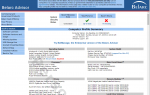Учитывая возраст Windows 98, Windows 95 и Windows ME, неудивительно, что вы потеряли ключ продукта, который вы использовали для установки операционной системы.
В отличие от ключей продуктов в более новых версиях Windows, эти старые сохраняли правильные ключи продуктов в определенном разделе реестра, что упрощает поиск ваших ключей.
Все, что вам нужно сделать, чтобы найти потерянный ключ продукта, — это перейти в это место в реестре Windows, а затем записать его в безопасном месте. Как только вы его получите, вы можете успешно переустановить Windows, используя этот код.
Пожалуйста, прочитайте мои часто задаваемые вопросы о ключах продуктов Windows для получения дополнительной информации о ключах продуктов в Windows, сколько раз вы можете их использовать и многое другое.
Несмотря на то, что на любом из этих шагов в реестр не вносятся никакие изменения, всегда рекомендуется создать резервную копию ключей реестра, с которыми вы будете работать, или даже всего реестра, чтобы быть в безопасности.
Чтобы найти код ключа продукта Windows 98, 95 или ME в реестре Windows, выполните следующие простые действия, процесс, который не должен занимать более 10 или 15 минут:
Как найти ключ продукта Windows 98, 95 или ME
Откройте редактор реестра, инструмент, включенный во все версии Windows, который вы можете использовать для просмотра и редактирования областей в реестре Windows.
Как упоминалось выше, вы не будете вносить изменения в редактор реестра, вы будете просто просматривать информацию. Пожалуйста, следуйте приведенным ниже инструкциям в точности так, как показано, чтобы избежать проблем в этой очень чувствительной области Windows.
Если работа в реестре Windows заставляет вас нервничать, у вас есть возможность использовать специальную программу, чтобы показать вам этот ключ. Смотрите наш список бесплатных программ поиска ключей продукта для получения дополнительной информации. Однако мы рекомендуем процесс ниже.
Найдите HKEY_LOCAL_MACHINE Улей реестра слева, под Мой компьютер.
- Улей HKEY_LOCAL_MACHINE содержит большую часть данных конфигурации вашего компьютера, а в Windows 98/95 / ME — также ключ вашего продукта. Нам просто нужно копнуть немного глубже, чтобы добраться до него.
Нажми на [+] значок слева от HKEY_LOCAL_MACHINE, чтобы развернуть «папку».
Из полученного списка, который опускается ниже HKEY_LOCAL_MACHINE, найдите и щелкните [+] слева от программного обеспечения.
В этом списке в разделе «Программное обеспечение» найдите и щелкните [+] слева от Microsoft.
Следующая группа разделов реестра будет намного длиннее, чем у последних. Из этого гораздо более длинного списка найдите Windows.
Как только вы найдете Windows, нажмите [+] слева от него.
Вы можете увидеть подсистему обмена сообщениями Windows, Windows NT, Windows Script Host и, возможно, некоторые другие ключи Windows …, но вам нужен только Windows. Другие не содержат копию ключа вашего продукта.
Нажми на Текущая версия ключ — само слово, а не [+] слева от него, как вы делали до этого момента.
Из результатов справа найдите значение реестра ProductKey. Значения перечислены в алфавитном порядке, поэтому, если вы не видите это сразу, прокрутите вниз, пока не дойдете до P.
Цифры и буквы в этом значении представляют ключ продукта Windows 98/95 / ME.
Ключ продукта должен быть отформатирован как ххххх-ххххх-ххххх-ххххх-ххххх — пять комплектов из пяти букв и цифр.
Запишите ключ продукта точно так, как вы видите его здесь. Вам нужно будет ввести этот ключ продукта, как показано при переустановке Windows. Если у вас есть хотя бы один персонаж, это не сработает.
Закройте редактор реестра, не внося никаких изменений.
подсказки Больше информации
Если ваша компьютерная система была приобретена с предустановленной Microsoft Windows, и с тех пор ее не переустанавливали с обновлением, ключ продукта, найденный в соответствии с шагами на этой странице, найдет только общий ключ продукта, который изготовитель вашего компьютера использовал для установки Windows.
Этот ключ продукта не будет работать при попытке переустановить Windows. В этом случае вы должны использовать уникальный ключ продукта, указанный на наклейке, прикрепленной к корпусу вашего компьютера.